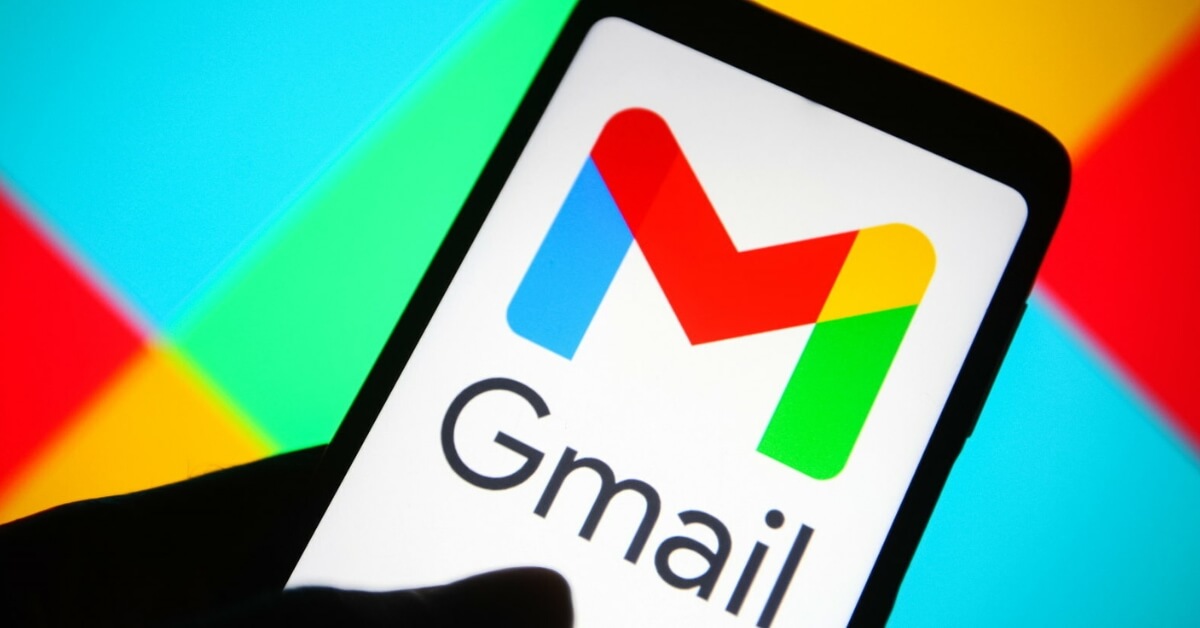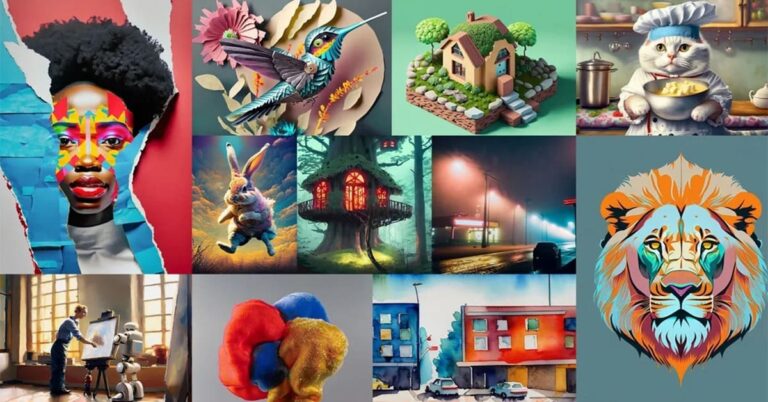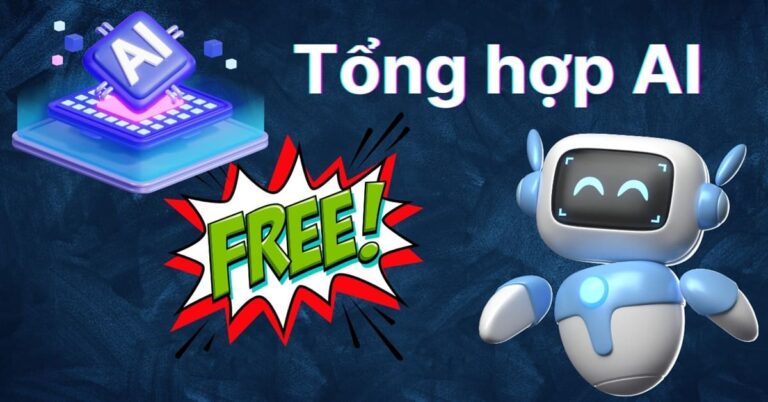Gmail vốn là một dạng tài khoản email đang được sử dụng phổ biến hàng đầu tại Việt Nam. Tuy nhiên, nhiều người mới tạo tài khoản gmail cũng chưa biết cách đăng nhập tài khoản này như thế nào. Để trải nghiệm đầy đủ các tính năng của gmail, mọi người cần tìm hiểu cách đăng nhập gmail trên máy tính, điện thoại ở bài viết sau.
Gmail là gì?
Gmail được phát triển bởi Google và ra mắt lần đầu vào năm 2004. Đến nay, nó đã trở thành một trong những dịch vụ email phổ biến nhất trên thế giới. Gmail là một dịch vụ thư điện tử (email) miễn phí được cung cấp bởi Google. Tên “Gmail” là viết tắt của “Google Mail”. Dịch vụ này cho phép người dùng tạo ra và sử dụng địa chỉ email của họ để gửi và nhận thư điện tử thông qua internet.
Gmail cung cấp nhiều tính năng hữu ích như lưu trữ trực tuyến, bộ lọc thư rác thông minh, phân mục thư vào các hộp thư khác nhau như Primary, Social, Promotions. Đồng thời, gmail còn có khả năng tìm kiếm mạnh mẽ, tích hợp với các ứng dụng và dịch vụ khác của Google. Chẳng hạn như dịch vụ Google Drive, Google Calendar, Google Hangouts,….
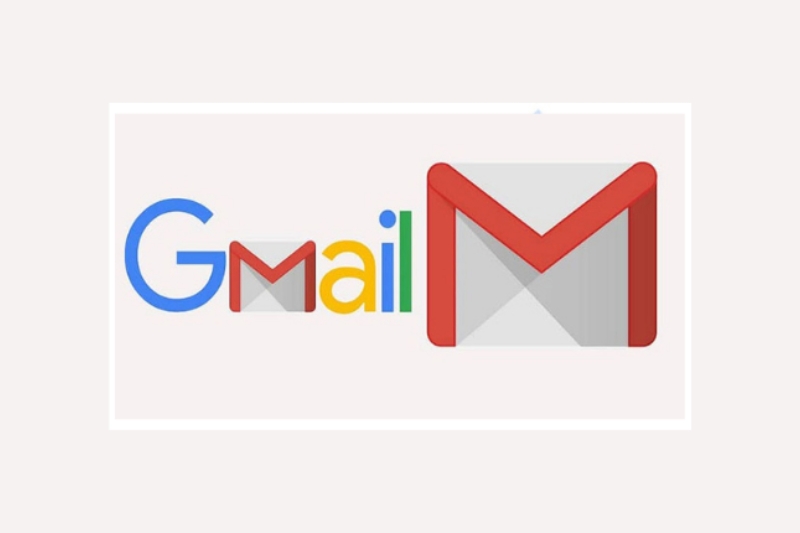
Đặc biệt, Gmail còn cho phép người dùng truy cập từ các thiết bị di động thông qua ứng dụng Gmail. Bên cạnh đó, Gmail cũng nổi tiếng với dung lượng lưu trữ rất lớn so với các dịch vụ email khác ở thời điểm đó. Ban đầu dung lượng lưu trữ của Gmail là 1GB từ khi ra mắt và sau này đã tăng lên khá nhiều. Cho đến hiện tại, Gmail vẫn tiếp tục phát triển và cung cấp nhiều tính năng mới để cải thiện trải nghiệm người dùng.
Các tính năng nổi bật của Gmail
Hiện nay Gmail đang thu hút đông đảo người dùng với những tính năng như sau:
Dung lượng lưu trữ lớn
Một trong những tính năng nổi bật nhất của Gmail là hệ thống dung lượng lưu trữ. Mỗi tài khoản Gmail hiện có sẵn 15 gigabyte để người dùng lưu trữ thông tin.
Nếu bạn sử dụng hết dung lượng, bạn có thể mua thêm hoặc quản lý bằng cách xóa các email cũ. Những email này sẽ tồn tại trong 30 ngày trước khi bị xóa hoàn toàn. Bạn cũng có thể sử dụng tính năng Archive của Gmail. Tính năng này cho phép bạn lưu trữ những email cũ mà không cần phải xóa chúng để giảm dung lượng.
Lọc thư rác nhanh chóng
Một tính năng nổi bật nữa của Gmail là khả năng lọc thư rác. Tính năng này cho phép bạn tìm thấy những email cũ dễ dàng với nhiều tùy chọn tìm kiếm chi tiết. Bên cạnh đó, tính năng này cũng giúp bạn tìm kiếm lại những email đã xem một cách chính xác hơn, tiết kiệm thời gian.
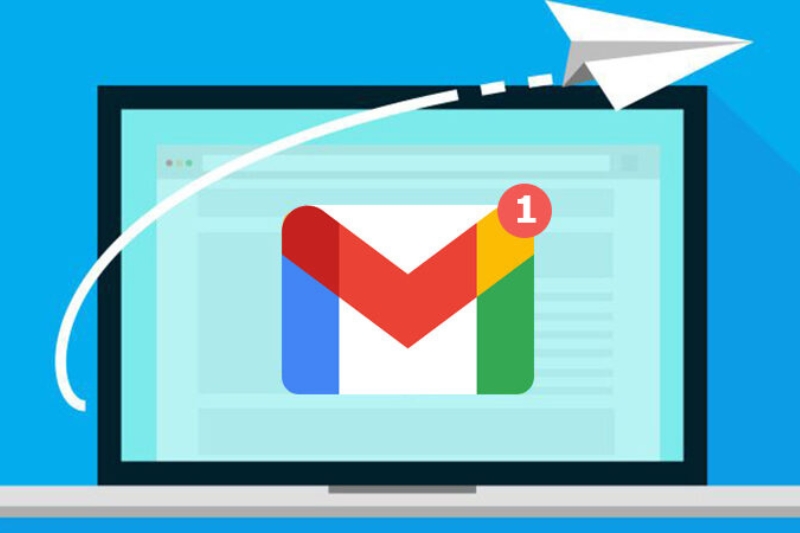
Đồng bộ hóa với những tính năng khác
Không chỉ giới hạn ở việc sử dụng Gmail. Bạn còn có thể đồng bộ hóa tài khoản Gmail với nhiều tính năng mở rộng hữu ích khác từ Google như Google Keep, Google Drive, Lịch, Google Plus và nhiều ứng dụng khác. Điều đặc biệt là Google đã tạo sự liên kết chặt chẽ giữa các tính năng này, mang lại trải nghiệm thuận tiện cho người dùng.
Menu tùy chọn đa dạng
Trong một hộp thư đến với hàng trăm email khác nhau. Từ quảng cáo đến email quan trọng từ đối tác, Gmail đã tạo nên một tính năng thông minh. Đó là hệ thống nhãn dán. Hệ thống nhãn dán sẽ tự động phân loại và đưa các email vào những thư mục riêng biệt khi có email mới đến. Việc này giúp bạn duyệt qua thư đến một cách dễ dàng và hiệu quả hơn.
Vì sao cần đăng nhập gmail trên máy tính, điện thoại?
Mọi người cần thực hiện đăng nhập tài khoản Gmail trên máy tính và điện thoại vì có nhiều lợi ích quan trọng như sau:
Truy cập dữ liệu từ mọi nơi
Đăng nhập vào tài khoản Gmail trên máy tính và điện thoại cho phép bạn truy cập vào thư điện tử bất kỳ nơi nào có kết nối internet. Việc này giúp bạn linh hoạt trong quá trình làm việc và tương tác với các thông tin cá nhân của mình.
Đồng bộ hóa dữ liệu
Khi bạn đăng nhập vào tài khoản Gmail trên nhiều thiết bị khác nhau, dữ liệu của bạn được đồng bộ hóa. Việc này có nghĩa là bạn có thể bắt đầu một tác vụ trên một thiết bị và hoàn thành nó trên thiết bị khác. Đồng thời, nó không làm mất dữ liệu của bạn hay bạn phải thực hiện lại tiến trình.
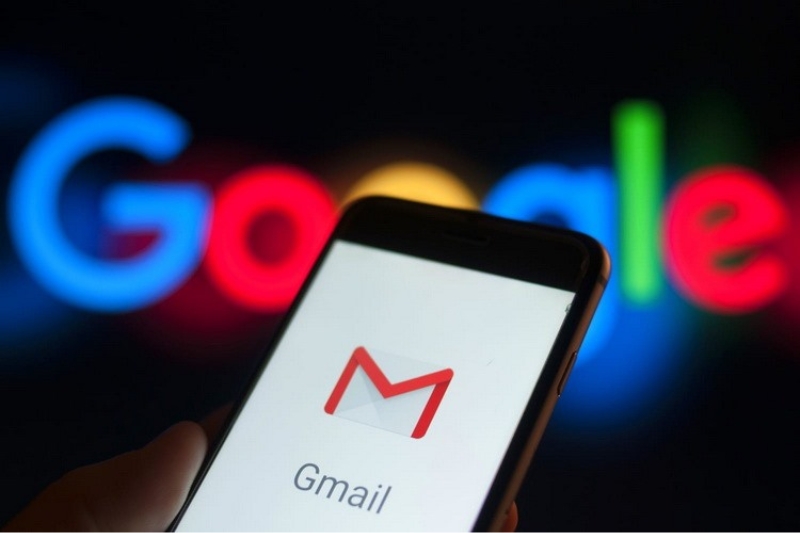
Tương tác với các ứng dụng, dịch vụ khác
Đăng nhập vào tài khoản Gmail cũng cho phép bạn tương tác với các ứng dụng và dịch vụ khác của Google. Chẳng hạn như Google Drive, Google Calendar, Google Photos và nhiều ứng dụng khác. Việc này giúp bạn quản lý và chia sẻ dữ liệu một cách dễ dàng.
Bảo mật tài khoản
Cách đăng nhập tài khoản Gmail là cách để xác minh bạn là chủ sở hữu hợp pháp của tài khoản. Từ đó đảm bảo tính bảo mật và ngăn người khác truy cập trái phép vào dữ liệu của bạn.
Cách đăng nhập gmail dễ dàng trên máy tính
Dưới đây là hướng dẫn đơn giản để mọi người đăng nhập vào tài khoản Gmail trên máy tính. Mọi người hãy cùng tham khảo và thực hiện theo các bước sau:
Bước 1: Trước hết, bạn mở trình duyệt web và truy cập vào đường link sau: Gmail.com. Sau đó bạn nhấp vào ô “Đăng nhập”.
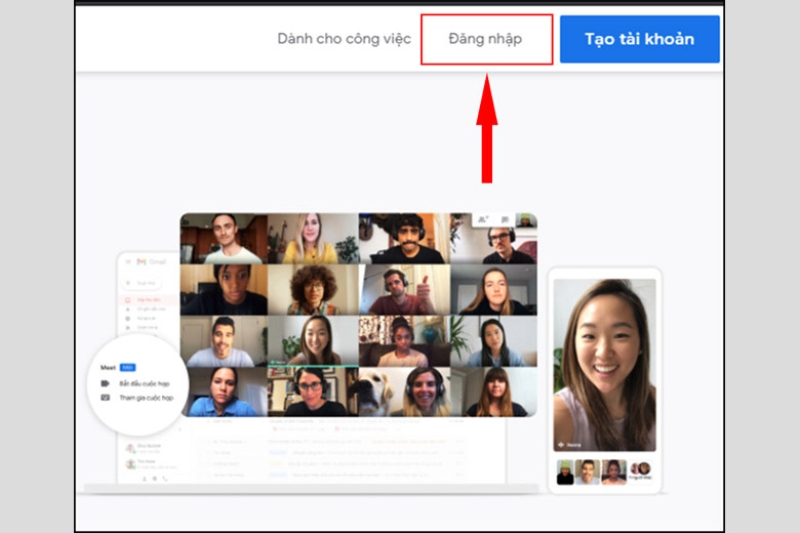
Bước 2: Điền địa chỉ email của bạn đã đăng ký trong ô “Tài khoản email” > Nhấn “Tiếp theo”. Sau đó, bạn cần nhập mật khẩu của bạn và nhấn “Tiếp theo”.
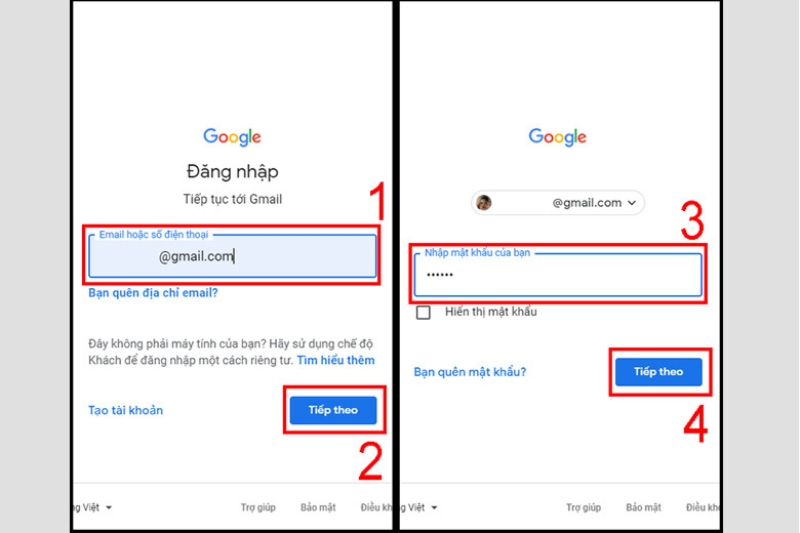
Chỉ cần làm theo những bước đơn giản trên là bạn có thể đăng nhập tài khoản Gmail trên máy tính của mình.
Hướng dẫn đăng nhập gmail trên điện thoại
Dưới đây là hướng dẫn chung để mọi người đăng nhập vào tài khoản Gmail trên điện thoại. Cách đăng nhập này phù hợp cho hầu hết các dòng máy Android và iOS trên thị trường hiện nay:
Bước 1: Trước hết, bạn tải về ứng dụng Gmail cho điện thoại Android, iOS của bạn từ cửa hàng ứng dụng tương ứng.
Bước 2: Mở ứng dụng Gmail vừa tải lên. Sau đó chạm vào tùy chọn “Đăng nhập”.
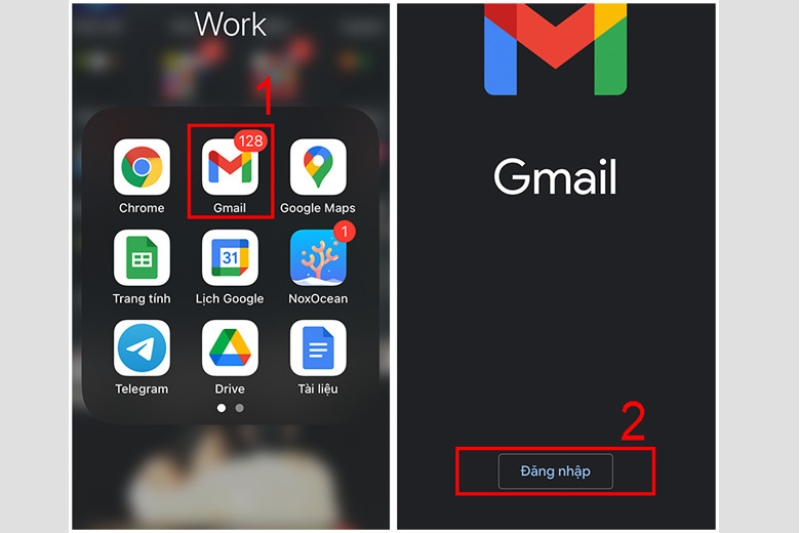
Bước 3: Chọn nút “Google”, sau đó chọn Tiếp tục.
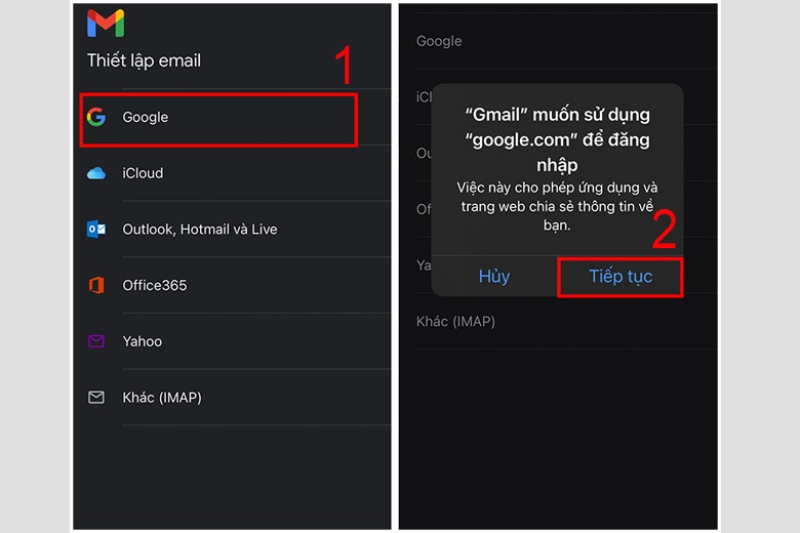
Bước 4: Nhập địa chỉ Gmail bạn đã đăng ký > nhấn “Tiếp tục”. Tiếp đó bạn cần nhập mật khẩu cho tài khoản > chọn “Tiếp tục” là bạn đã hoàn thành đăng nhập.
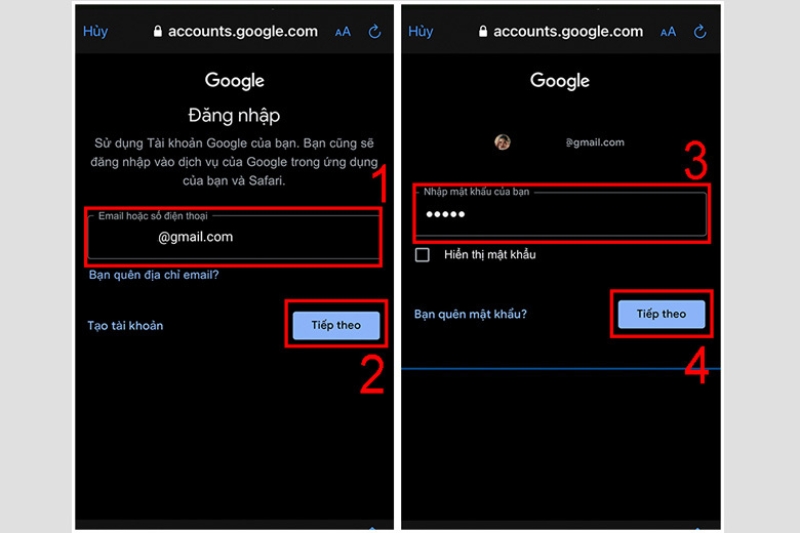
Với những bước đơn giản trên, bạn có thể đăng nhập tài khoản Gmail trên điện thoại iOS hoặc Android nhanh chóng.
Cách đăng nhập gmail với số điện thoại
Nếu bạn cảm thấy việc nhập nguyên địa chỉ email của tài khoản Gmail quá dài hoặc phức tạp. Bạn vẫn có thể sử dụng số điện thoại để đăng nhập vào tài khoản. Đây là một tính năng được Google hỗ trợ để giúp người dùng thao tác nhanh chóng hơn. Dưới đây là hướng dẫn cụ thể:
Bước 1: Mở trình duyệt web mà mọi người thường dùng trên máy tính, điện thoại. Sau đó bạn truy cập đến địa chỉ này: https://mail.google.com/ và chọn “Đăng nhập”.
Bước 2: Tại giao diện đăng nhập, nhập số điện thoại mà bạn đã sử dụng để đăng ký tài khoản Gmail vào ô tương ứng > Nhấn “Tiếp theo”.
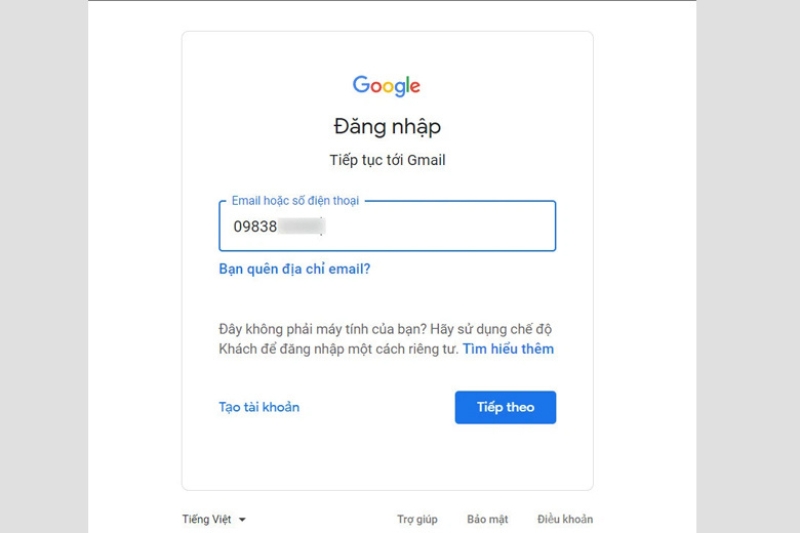
Bước 3: Sau đó, nhập mật khẩu của bạn vào ô tương ứng > Chọn “Tiếp theo”. Bạn đã đăng nhập thành công vào tài khoản Gmail bằng số điện thoại.
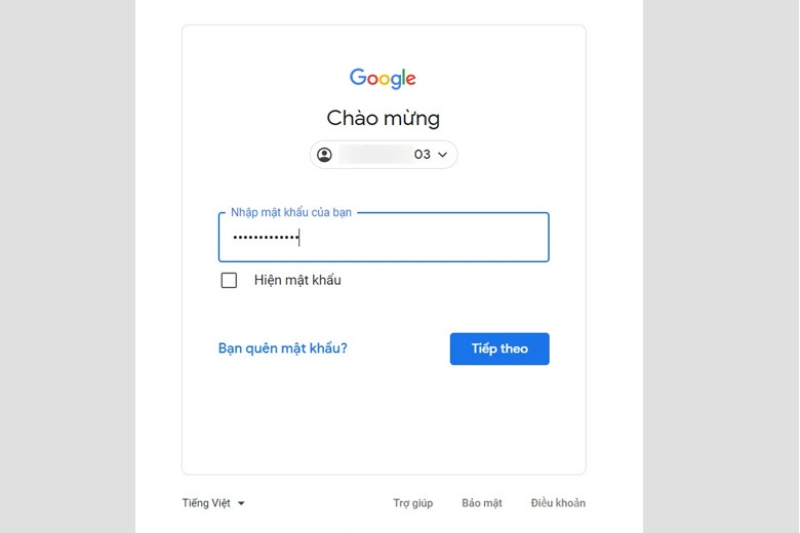
Lưu ý: Cách đăng nhập tài khoản Gmail bằng số điện thoại trên cả điện thoại và máy tính sẽ thực hiện tương tự nhau. Bạn có thể làm theo hướng dẫn trên ở cả hai thiết bị.
Lỗi không đăng nhập được gmail và cách khắc phục?
Nếu bạn gặp lỗi không thể đăng nhập Gmail của mình. Nguyên nhân gây ra vấn đề này có thể xuất phát từ một số yếu tố sau:
- Nhập sai mật khẩu
- Lỗi kết nối Internet
- Nhập sai địa chỉ gmail
- Tài khoản gmail bị khóa do vi phạm.
- Kích hoạt bảo mật 2 lớp…

Dưới đây là một số cách để mọi người khắc phục lỗi không đăng nhập được Gmail:
- Kiểm tra mật khẩu: Đảm bảo bạn đã nhập mật khẩu gmail chính xác. Đôi khi, sai sót khi nhập mật khẩu có thể là nguyên nhân gây lỗi đăng nhập.
- Kiểm tra Internet: Người dùng cần đảm bảo kết nối internet ổn định. Mất kết nối internet có thể ngăn bạn truy cập vào tài khoản Gmail.
- Xác minh địa chỉ gmail: Đôi khi bạn có thể nhập sai địa chỉ email. Bạn hãy kiểm tra xem bạn đã nhập đúng địa chỉ Gmail của mình hay chưa.
- Dùng tính năng khôi phục mật khẩu: Hãy sử dụng tùy chọn “Quên mật khẩu” để khôi phục tài khoản nếu quên.
- Kiểm tra tài khoản Gmail bị khóa: Đôi khi, tài khoản Gmail có thể bị tạm khóa vì các hoạt động đáng ngờ hoặc vi phạm chính sách. Trong trường hợp này, bạn cần thực hiện xác minh tài khoản để mở khóa.
- Kiểm tra cài đặt bảo mật: Nếu bạn đã kích hoạt tính năng bảo mật như xác minh hai bước. Bạn cần thực hiện đúng quy trình để nhập mã xác minh.
- Kiểm tra trình duyệt web: Nếu bạn đang sử dụng trình duyệt web để đăng nhập tài khoản gmail nhưng không được. Bạn hãy thử lại bằng một trình duyệt khác. Vì có trường hợp một số trình duyệt gặp vấn đề về tương thích.
- Xóa lịch sử trình duyệt: Thỉnh thoảng, việc xóa lịch sử trình duyệt, bộ nhớ cache và cookie có thể giải quyết các vấn đề như lỗi đăng nhập tài khoản gmail.
Lưu ý cần biết khi đăng nhập tài khoản Gmail
Khi đăng nhập vào tài khoản Gmail, bạn nên nắm một số lưu ý quan trọng để đảm bảo tính bảo mật cho thông tin của mình. Dưới đây là một số lưu ý quan trọng khi đăng nhập tài khoản Gmail:
Bảo mật mật khẩu
Đảm bảo rằng mật khẩu gmail của bạn là đủ độ mạnh và không dễ đoán. Bạn nên sử dụng kết hợp của chữ cái in hoa, chữ thường, chữ số và ký tự đặc biệt. Hãy tránh sử dụng mật khẩu dễ dàng như ngày sinh, tên người thân, hoặc mật khẩu dễ tìm thấy.
Sử dụng xác minh hai bước
Kích hoạt tính năng xác minh hai bước cho Gmail để bảo vệ tài khoản. Bạn cần nhập một mã xác minh bổ sung hoặc xác nhận từ thiết bị khác mỗi khi bạn đăng nhập. Việc này làm tăng tính bảo mật đáng kể cho tài khoản gmail.
Kiểm tra địa chỉ URL
Trước khi nhập thông tin đăng nhập, bạn cần kiểm tra URL trên thanh địa chỉ của trình duyệt. Hãy đảm bảo rằng bạn đang truy cập vào trang đăng nhập chính thống của Gmail, chẳng hạn như địa chỉ https://mail.google.com/. Bạn cần tránh nhấn vào các liên kết đăng nhập từ email hoặc trang web không rõ nguồn gốc.
Tránh đăng nhập tài khoản gmail từ các thiết bị không an toàn
Bạn cần hạn chế đăng nhập vào tài khoản Gmail từ các thiết bị công cộng. Bạn nên sử dụng máy tính hoặc thiết bị cá nhân để đảm bảo tính riêng tư và an toàn.

Sử dụng mạng Wi-Fi an toàn
Khi đăng nhập tài khoản gmail bằng mạng Wi-Fi công cộng, bạn phải kiếm tra nó là mạng an toàn và được mã hóa. Bạn cần tránh sử dụng Wi-Fi công cộng không được bảo mật để phòng ngừa nguy cơ bị đánh cắp thông tin đăng nhập.
Đăng xuất sau khi sử dụng
Khi sử dụng tài khoản Gmail trên các máy tính hoặc thiết bị chia sẻ. Bạn đừng quên đăng xuất tài khoản sau khi hoàn tất. Việc làm này đảm bảo người khác không thể truy cập vào tài khoản Gmail của bạn.
Kiểm tra hoạt động đăng nhập
Bạn cần thường xuyên theo dõi các hoạt động đăng nhập trong phần “Bảo mật” của tài khoản gmail. Nếu bạn thấy hoạt động lạ hoặc không rõ, bạn nên thay đổi mật khẩu và xem xét bảo mật tài khoản.
Câu hỏi thường gặp về Gmail
Sau đây là một số câu hỏi mà người dùng thường gặp khi đăng nhập tài khoản Gmail:
Gmail cho phép người dùng gửi tối đa bao nhiêu mail một ngày?
Gmail cho phép một tài khoản gửi tối đa 500 mail một ngày. Việc này thực sự tiện lợi cho những người dùng thường xuyên trao đổi công việc qua email.
Gmail giới hạn file đính kèm có bao nhiêu dung lượng?
Bạn có thể gửi file đính kèm có dung lượng tối đa 25MB bằng tài khoản Gmail thông thường. Nếu bạn có quá nhiều file đính kèm cần gửi, bạn cần lưu ý rằng tổng dung lượng của các file này không được vượt quá 25MB.
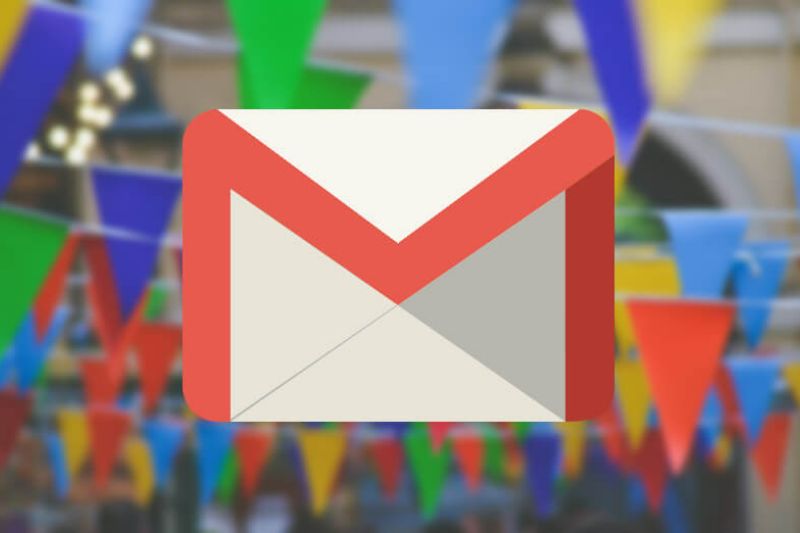
Gmail bản miễn phí có dung lượng bao nhiêu?
Gmail bản miễn phí đang cung cấp dung lượng cho hộp thư đến là 15GB. Người dùng có thể nâng cấp dung lượng lên con số lớn hơn bằng cách mua thêm dung lượng gmail.
Có thể đăng nhập được nhiều tài khoản Gmail trên cùng 1 thiết bị không?
Người dùng hoàn toàn có thể đăng nhập vào nhiều tài khoản Gmail trên cùng một thiết bị. Việc này giúp bạn tiết kiệm thời gian so với việc đăng nhập và đăng xuất liên tục. Bởi bạn có thể dễ dàng chuyển đổi giữa các tài khoản gmail khi cần thiết.
Bài viết trên đã chia sẻ 3 cách đăng nhập Gmail cho mọi người tham khảo và thực hiện. Đây là tài khoản hỗ trợ người dùng thực hiện các tác vụ trong công việc và học tập. Bên cạnh đó, mọi người cần chú ý một số vấn đề khi đăng nhập tài khoản gmail để bảo vệ thông tin của mình.
Tham khảo bài viết liên quan: